
@mehmetkarahanlı@
Bilgisayarımın dokunmatik ekrana sahip olup olmadığını nasıl anlarım?
Parmağınızı kullanarak Başlangıç kutusuna dokunmayı deneyin. Bilgisayar dokunmatik ekransa, uygulama açılır. Geçerli sistem ayarlarınızı da farenizle denetleyebilirsiniz.
- Başlangıç'tan Masaüstü kutusunu tıklatın.
- Ekranın sağ üst köşesine gidin, fare işaretçisini aşağı hareket ettirin ve Ayarlar'ı tıklatın.
- Kişisel bilgisayar bilgisi'ni tıklatın.
- Sistem'in altında, Kalem ve Dokunma ayarlarını tıklatın. Bilgisayarınız dokunmatik ekransa, hangi girişi desteklediği açıklanır.
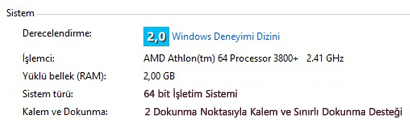 Sistem'in altında Kalem ve Dokunma bilgisi
Sistem'in altında Kalem ve Dokunma bilgisi
Dokunma girişi varsayılan olarak açıktır ve kapatılamaz. Dizüstü bilgisayarınızın veya monitörünüzün dokunmaya duyarlı olduğunu biliyor, ancak gözlemleyemiyorsanız, cihazınızın dokunmayı desteklediğinden ve doğru sürücünün yüklü olduğundan emin olmak için üreticinin web sitesine bakın.

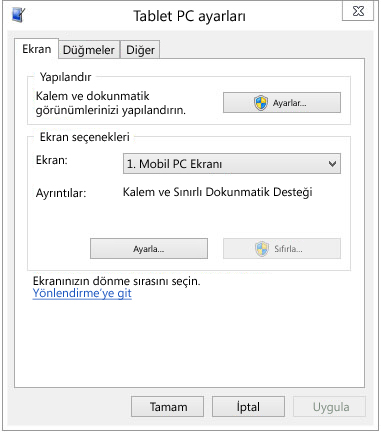 Tablet Bilgisayar Ayarları
Tablet Bilgisayar Ayarları ve W harfine birlikte basın.
ve W harfine birlikte basın.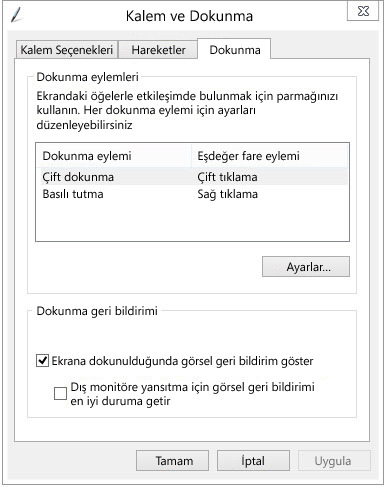 Kalem ve Dokunma Ayarları
Kalem ve Dokunma Ayarları
Yorum